فهرست مطالب:
- مرحله 1: GarageBand را باز کنید
- مرحله 2: "پروژه خالی" را انتخاب کنید
- مرحله 3: "نرم افزار ابزار" را انتخاب کنید
- مرحله 4: (اختیاری) خاموش کردن مترونوم و شمارش توابع
- مرحله 5: ایجاد یک منطقه MIDI خالی
- مرحله 6: طول منطقه MIDI را افزایش دهید
- مرحله 7: نمای منطقه MIDI را باز کنید
- مرحله 8: نمای خود را تغییر دهید و اولین یادداشت خود را ایجاد کنید
- مرحله 9: یادداشت را در زمان ، گام و طول مناسب قرار دهید
- مرحله 10: اندازه گیری 1 را کامل کنید
- مرحله 11: اندازه گیری 2 را کامل کنید
- مرحله 12: اندازه گیری 3 را کامل کنید
- مرحله 13: اندازه گیری 4 را کامل کنید
- مرحله 14: اندازه گیری 5 را کامل کنید
- مرحله 15: اقدامات 6 و 7 را کامل کنید
- مرحله 16: اندازه گیری 8 را کامل کنید
- مرحله 17: اندازه گیری 9 را کامل کنید
- مرحله 18: اقدامات 10 ، 11 و 12 را کامل کنید
- مرحله 19: اندازه گیری 13 را کامل کنید
- مرحله 20: اقدامات 14 و 15 را کامل کنید
- مرحله 21: اندازه گیری 16 را کامل کنید
- مرحله 22: پایان لمس
- مرحله 23: شما تمام شده اید

تصویری: نحوه استفاده از فایل های MIDI در Garage Band: 23 مرحله

2024 نویسنده: John Day | [email protected]. آخرین اصلاح شده: 2024-01-30 08:53

در این آموزش شما نحوه ایجاد "Marry Had A Little Lamb" با MIDI در GarageBand را مطالعه خواهید کرد.
این آموزش نیاز به دسترسی به GarageBand و همچنین دانش قبلی در زمینه موسیقی (مانند نت های پیانو و توانایی خواندن موسیقی در زمان معمول) دارد. اگر با نظریه موسیقی بسیار اساسی آشنا نیستید ، این آموزش ممکن است برای شما سخت تر نباشد.
استانداردهای سواد فناوری (STLs) در این آموزش اعمال می شود: استاندارد 17: دانش آموزان درک خود را از بین می برند و قادر به انتخاب و استفاده از فناوری های اطلاعات و ارتباطات خواهند بود.
استاندارد 12: دانش آموزان توانایی استفاده و نگهداری از محصولات و سیستم های فناوری را توسعه می دهند.
استاندارد 13: دانش آموزان توانایی های ارزیابی تاثیر محصولات و سیستم ها را توسعه می دهند.
در این آموزش ، شما سه استاندارد مختلف برای سواد فناوری (STLs) را تکمیل می کنید. یکی از STL هایی که تکمیل می کنید استاندارد 17 است. با تکمیل آموزش ، درک بهتری از فناوری سازگار با استفاده از نرم افزار MIDI خواهید داشت. STL دیگری که شما باید آن را تکمیل کنید استاندارد 12 است. با گذراندن این آموزش ، نحوه استفاده از فایل های MIDI در GarageBand را یاد می گیرید و این دانش را در پروژه های آینده اعمال می کنید. آخرین STL ای که در این پروژه خواهید آموخت استاندارد 13 است. پس از اتمام این آموزش ، امیدوارید بتوانید ببینید چگونه فناوری اجازه ایجاد موسیقی بدون دسترسی به یک ساز سنتی سنتی را داده است.
اهداف یادگیری:
- شما قادر خواهید بود دانش قبلی از مفاهیم اساسی نظریه موسیقی را نشان دهید.
- شما قادر خواهید بود نحوه ایجاد یک پروژه خالی و منطقه MIDI را نشان دهید.
- شما قادر خواهید بود نحوه ایجاد آهنگ با استفاده از یادداشت های MIDI را نشان دهید.
مواد:
- کامپیوتر اپل
- گروه موسیقی دوستانه
- گزیده ای از "ازدواج با یک بره کوچک" (ارائه شده با این آموزش.)
هزینه: 0 دلار
مرحله 1: GarageBand را باز کنید
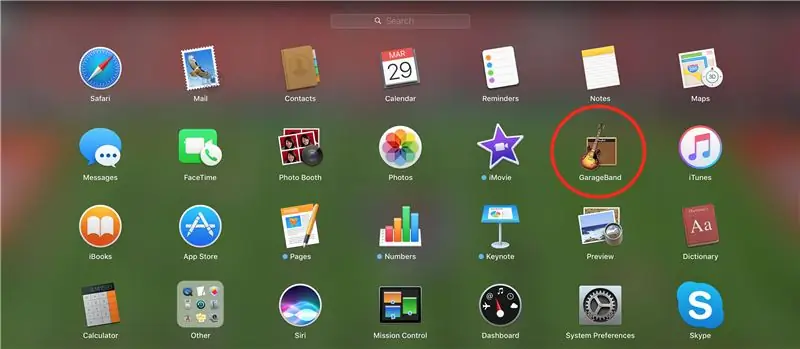
برای شروع ، ابتدا باید GarageBand را باز کنید. همه رایانه های اپل GarageBand را روی آنها نصب کرده اند. اگر در مکان یابی GarageBand در رایانه خود مشکل دارید ، می توانید از ابزار Spotlight Search (ذره بین کوچک واقع در گوشه بالا سمت راست) برای پیدا کردن برنامه استفاده کنید.
مرحله 2: "پروژه خالی" را انتخاب کنید
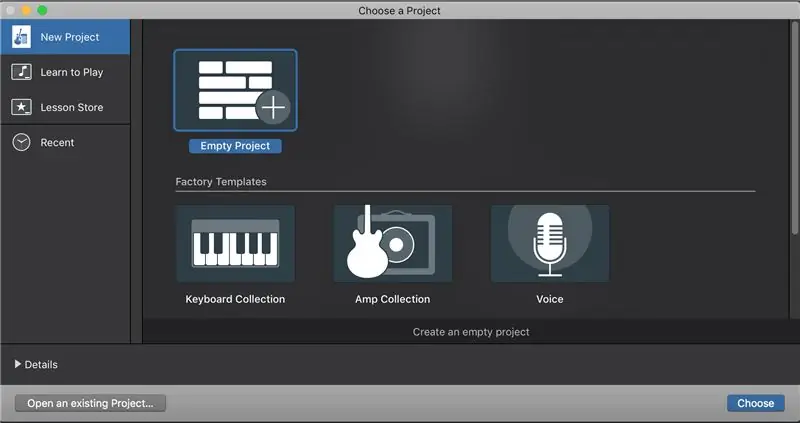
پس از راه اندازی Garage Band ، این منو از شما خواسته می شود. شما می خواهید "پروژه خالی" را انتخاب کرده و سپس روی "انتخاب" در گوشه سمت راست پایین منو کلیک کنید.
اگر پس از راه اندازی GarageBand یک پروژه قبلی ظاهر شده است ، می توانید برای نمایش این صفحه سریع به File> New (یا ⌘N) بروید. پس از مشاهده این منو ، "پروژه خالی" را انتخاب کرده و سپس روی "انتخاب" در گوشه سمت راست پایین منو کلیک کنید.
مرحله 3: "نرم افزار ابزار" را انتخاب کنید
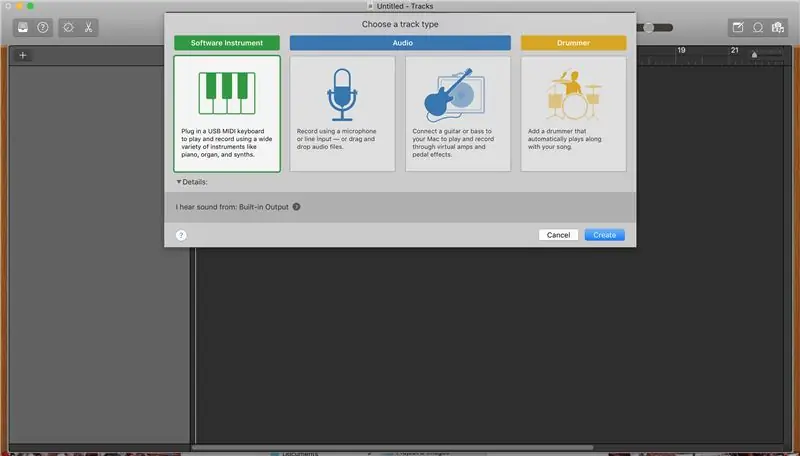
در مرحله بعد با منوی Track Type از شما خواسته می شود. برای این آموزش ، می خواهید "Software Instrument" را انتخاب کنید و سپس روی "ایجاد" در گوشه سمت راست پایین کلیک کنید.
مرحله 4: (اختیاری) خاموش کردن مترونوم و شمارش توابع
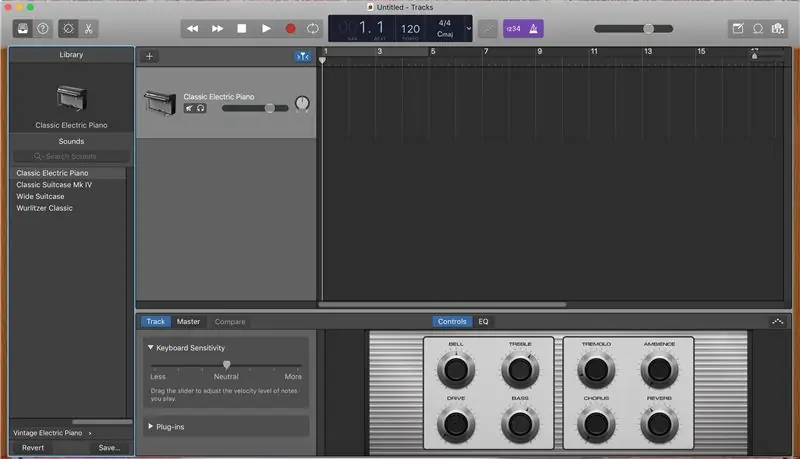
پس از کلیک روی "ایجاد" ، با این پروژه خالی از شما استقبال می شود. به طور پیش فرض ، ابزارهای "شمارش" و "مترونوم" روشن می شوند (آنها دکمه های بنفش در بالای منو هستند). بعداً وقتی GarageBand فایلهای MIDI را برای ما پخش می کند ، می توانند مفید باشند. اگر می خواهید این ابزارها را خاموش کنید ، می توانید روی دکمه ها کلیک کنید تا آنها خاکستری شوند.
مرحله 5: ایجاد یک منطقه MIDI خالی
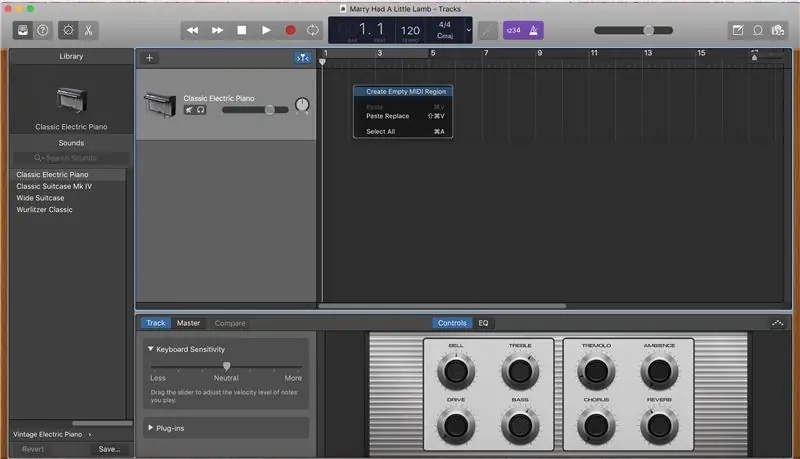
اکنون که یک بوم خالی دارید ، وقت آن است که یک منطقه MIDI برای کار ایجاد کنید. در فضای خالی کار راست کلیک کرده و سپس "ایجاد منطقه خالی MIDI" را انتخاب کنید. با این کار یک جعبه سبز (قابل مشاهده در مرحله 6) ایجاد می شود که از آن به عنوان منطقه MIDI استفاده خواهید کرد.
مرحله 6: طول منطقه MIDI را افزایش دهید
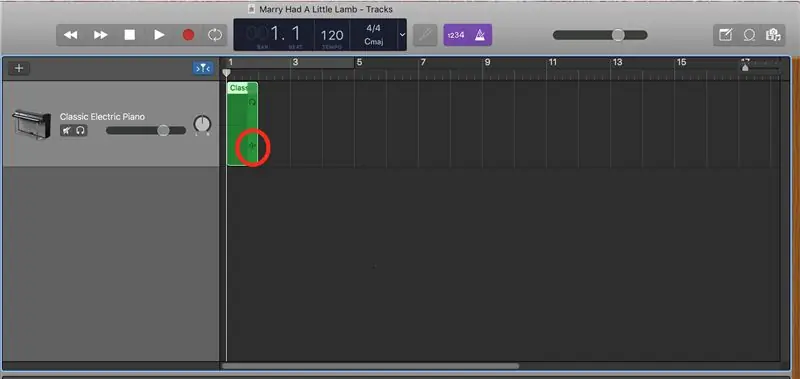
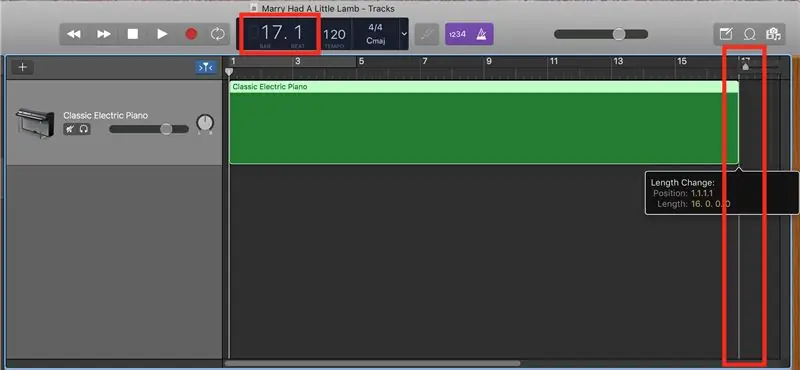
طول یک منطقه MIDI را می توان به صورت خودکار یا دستی افزایش داد. از آنجا که ما برای این آموزش از Marry Had A Little Lamb استفاده می کنیم ، می دانیم که فقط باید از 16 اندازه گیری استفاده کنیم. برای افزایش طول ناحیه ، نشانگر را روی منطقه MIDI نگه دارید و سپس ماوس خود را روی نماد پایین سمت راست حرکت دهید (همانطور که در تصویر اول نشان داده شده است). بعد روی منطقه MIDI کلیک کرده و بکشید تا 16 اندازه کامل را پوشش دهد.
با افزایش طول ، ممکن است متوجه شوید که تعداد در بالای وسط صفحه نیز افزایش می یابد. هنگامی که این عدد به 17.1 برسد ، می توانید افزایش طول را متوقف کنید زیرا 16 نیاز کامل برای آهنگ را پوشش داده اید.
مرحله 7: نمای منطقه MIDI را باز کنید
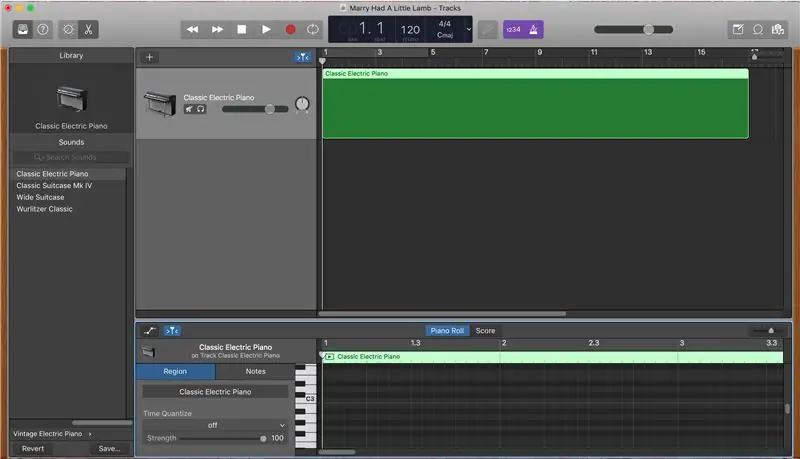
اکنون که منطقه MIDI ما آماده شده است ، چه زمانی می توان با دوبار کلیک روی منطقه سبز ، نمای بهتری از منطقه MIDI دریافت کرد. با این کار نمای جدیدی در پایین باز می شود که در آن می بینیم بخشی از پیانو می تواند نت های MIDI را در این منطقه قرار دهد.
مرحله 8: نمای خود را تغییر دهید و اولین یادداشت خود را ایجاد کنید
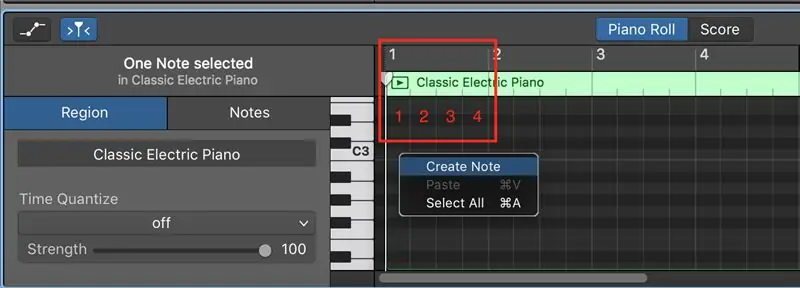
قبل از ایجاد اولین یادداشت ، یکی از عملکردهای این نمای این است که می توانید بزرگنمایی و کوچک نمایی کنید. برای این آموزش ، نمایی را پیدا کنید که هر اندازه را به 4 قسمت تقسیم می کند (همانطور که در تصویر زیر مشخص شده است). این 4 بخش هریک نشان دهنده ضربات اندازه گیری است.
هنگامی که هر اندازه را به 4 قسمت تقسیم می کنید. در هر نقطه در اندازه 1 راست کلیک کرده و "ایجاد یادداشت" را انتخاب کنید. با این کار هر کجا که در اندازه گیری 1 راست کلیک کرده اید یک یادداشت ایجاد می شود.
مرحله 9: یادداشت را در زمان ، گام و طول مناسب قرار دهید
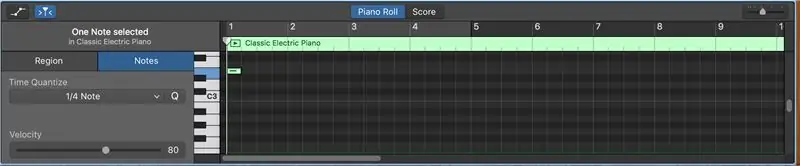
اکنون که اولین یادداشت خود را دارید ، باید یادداشت را در زمان و گام مناسب و همچنین طول مناسب آن قرار دهیم. برای قرار دادن یادداشت در زمان مناسب ، تنها کاری که باید انجام دهید این است که آن را به سمت چپ بکشید ، اما از ابتدای اندازه گیری 1 گذشته نباشید. سپس ، برای اینکه طول یادداشت به درستی برسد ، می توانیم یادداشت را درست مانند ما با منطقه MIDI انجام دادیم. طول را طوری تنظیم کنید که یادداشت فقط قسمت اول اندازه گیری 1 را پر کند (برای مرجع به تصویر زیر مراجعه کنید). در نهایت ، برای قرار دادن یادداشت در گام مناسب ، تنها کاری که باید انجام دهید این است که روی یادداشت کلیک کرده و آن را به سمت بالا یا پایین بکشید. اولین نکته اندازه گیری 1 یک E است (برای مشاهده به تصویر زیر مراجعه کنید).
مرحله 10: اندازه گیری 1 را کامل کنید

برای تکمیل اندازه گیری 1 می توانیم (⌘C) و Paste (⌘V) اولین یادداشت خود را در قسمت های باقی مانده کپی کرده و این یادداشت های جدید را در مرحله صحیح خود قرار دهیم.
*** مهم: GarageBand همیشه یادداشت جدید را در سمت چپ نوار لغزنده می چسباند. نوار لغزنده (خط خاکستری باریک بلند) نشان می دهد که در حال حاضر در کجا در موسیقی قرار دارید. ***
- نکته 2 باید در D قرار گیرد
- توجه 3 باید در C قرار گیرد
- نکته 4 باید در D قرار گیرد
مرحله 11: اندازه گیری 2 را کامل کنید
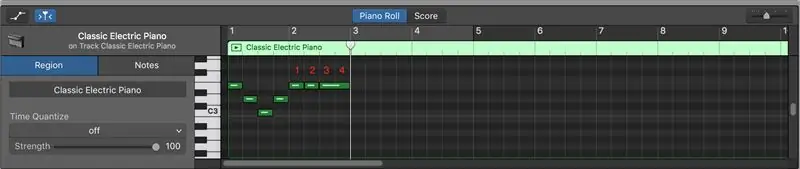
برای اندازه گیری 2 ، می توانیم کپی و چسباندن را با اولین یادداشت خود ادامه دهیم. اندازه گیری 2 کمی متفاوت از اندازه گیری 1 است زیرا فقط 3 نت دارد. هر سه نت در E قرار گرفته اند. نت سوم باید کشیده شود زیرا فضای ضربان 3 و 4 را اشغال می کند (برای مشاهده به تصویر زیر مراجعه کنید).
مرحله 12: اندازه گیری 3 را کامل کنید

اندازه گیری 3 دقیقاً مانند اندازه گیری 2 است ، با این تفاوت که همه یادداشت ها در D قرار می گیرند. می توانید یادداشت ها را از اندازه 2 کپی و جایگذاری کنید و همه یادداشت ها را به D بچسبانید.
مرحله 13: اندازه گیری 4 را کامل کنید

اندازه 4 شبیه اندازه 2 و 3 است با این تفاوت که دارای 2 زمین متفاوت است. شما این فرآیند را برای اقدامات 2 و 3 (کپی و چسباندن) تکرار می کنید ، اما توجه 1 را به یک E و نکات 2 و 3 را به G منتقل کنید (برای مشاهده به تصویر زیر مراجعه کنید).
مرحله 14: اندازه گیری 5 را کامل کنید
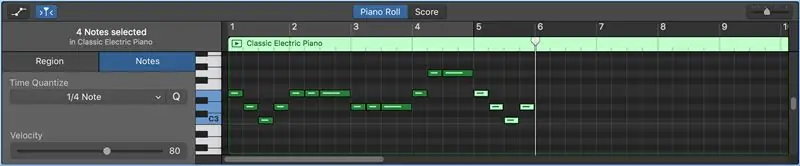
اندازه گیری 5 دقیقاً مانند اندازه گیری 1 است. با نگه داشتن Shift و انتخاب هر نت در اندازه می توانید تمام اندازه گیری 1 را کپی کنید. سپس می توانید یادداشت ها را (⌘C) و Paste (⌘V) را در اندازه 5 کپی کنید.
مرحله 15: اقدامات 6 و 7 را کامل کنید

اقدامات 6 و 7 بسیار مشابه هستند بنابراین ما آنها را در یک مرحله انجام می دهیم.
اندازه گیری 6 دارای 4 نت است که همه آنها پیچ E هستند.
اندازه 7 همچنین دارای 4 نت است. نکات 1 ، 2 و 4 گام D و نکته 3 گام E است.
می توانید به کپی و چسباندن یادداشت های طول دلخواه ادامه دهید و سطح آنها را در محل مناسب تنظیم کنید (برای مرجع به تصویر زیر مراجعه کنید).
مرحله 16: اندازه گیری 8 را کامل کنید

اندازه گیری 8 پایان بخش اول به Marry Had A Little Lamb و آغاز بخش دوم را نشان می دهد. اولین نت اندازه گیری 8 2 ضربه می زند و در درجه C. قرار می گیرد. در ضرب آهنگ 4 یک یادداشت وجود دارد که 1 ضرب را می گیرد و در D قرار می گیرد (برای مشاهده به تصویر زیر مراجعه کنید).
(متن قرمز در تصویر نشان دهنده ضربات مختلف در اندازه است.)
مرحله 17: اندازه گیری 9 را کامل کنید

اندازه گیری 9 بسیار شبیه اندازه گیری 1 است ، بنابراین ابتدا یادداشت های اندازه گیری 1 را در اندازه 9 کپی و جایگذاری می کنیم.
از آنجا که اندازه گیری 9 با یک ربع نقطه نقطه شروع می شود ، این بدان معناست که اولین نت 1.5 ضربه می زند. به عبارت دیگر ، شما نت اول را طولانی تر و نت دوم را کوتاه تر می کنید. برای مشاهده نحوه قالب بندی طول دو نت اول می توانید به تصویر زیر اشاره کنید. دو یادداشت آخر در اندازه گیری همان است.
مرحله 18: اقدامات 10 ، 11 و 12 را کامل کنید
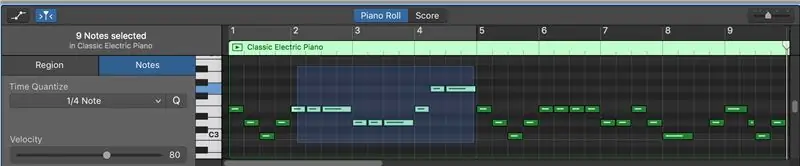

اقدامات 10 تا 12 دقیقاً مشابه اندازه 2 تا 4 است. می توانید اندازه 2 تا 4 را با کلیک چپ+ نگه داشتن و سپس کشیدن کادر انتخاب در اطراف یادداشت هایی که می خواهید برجسته کنید ، کپی کنید. سپس می توانید از کپی (⌘C) و Paste (⌘V) این یادداشت ها در اندازه های مورد احترام آنها استفاده کنید. (برای مرجع به هر دو تصویر مراجعه کنید)
مرحله 19: اندازه گیری 13 را کامل کنید
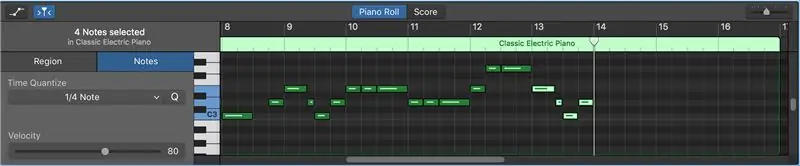
اندازه 13 همان اندازه گیری 9 است. می توانید یادداشت های اندازه گیری 9 را در اندازه 13 کپی و جایگذاری کنید.
مرحله 20: اقدامات 14 و 15 را کامل کنید
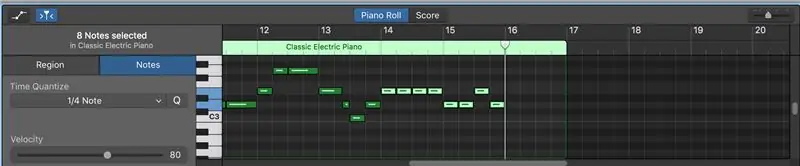
اندازه گیری های 14 و 15 همان اندازه 6 و 7 است. می توانید یادداشت ها را در اقدامات 14 و 15 کپی و جایگذاری کنید.
مرحله 21: اندازه گیری 16 را کامل کنید

در اندازه گیری 16 فقط یک نت وجود دارد که در درجه C قرار گرفته است. این نت هر 4 ضربه را پوشش می دهد.
مرحله 22: پایان لمس
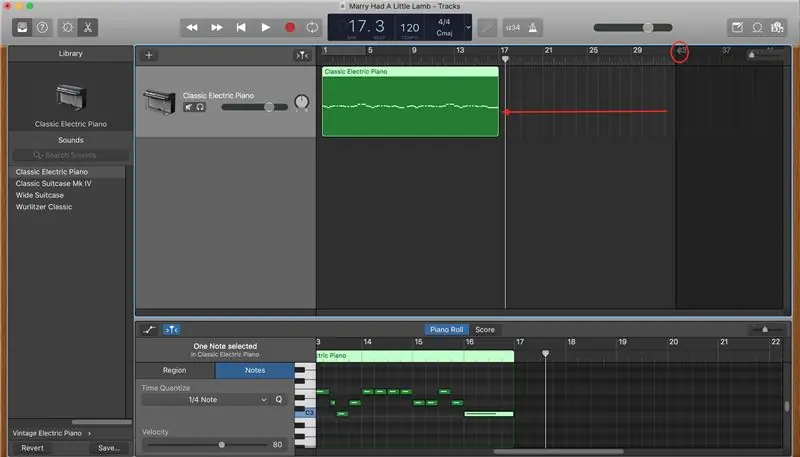
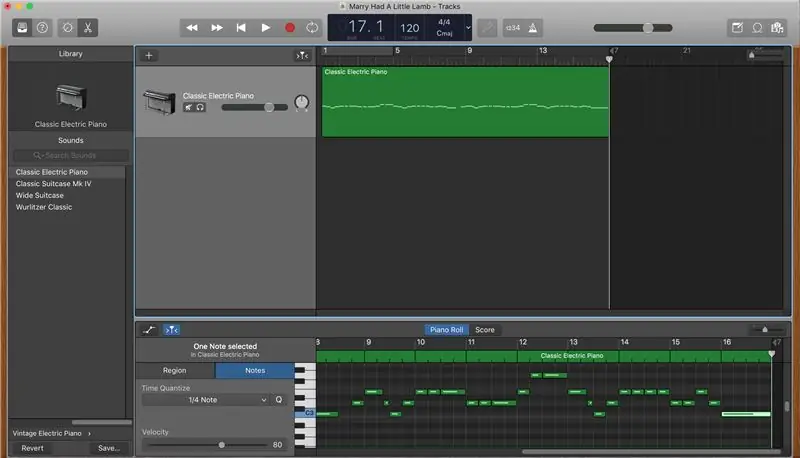
در قسمت نمای بالا بزرگنمایی کنید تا جایی که در سمت راست یک منطقه تاریک را مشاهده کنید. روی پیکان در گوشه سمت چپ بالای قسمت تیره شده کلیک کنید و آن را بکشید تا به ناحیه MIDI برسد. پس از اتمام پخش فایل MIDI توسط Garage Band آهنگ متوقف می شود.
مرحله 23: شما تمام شده اید
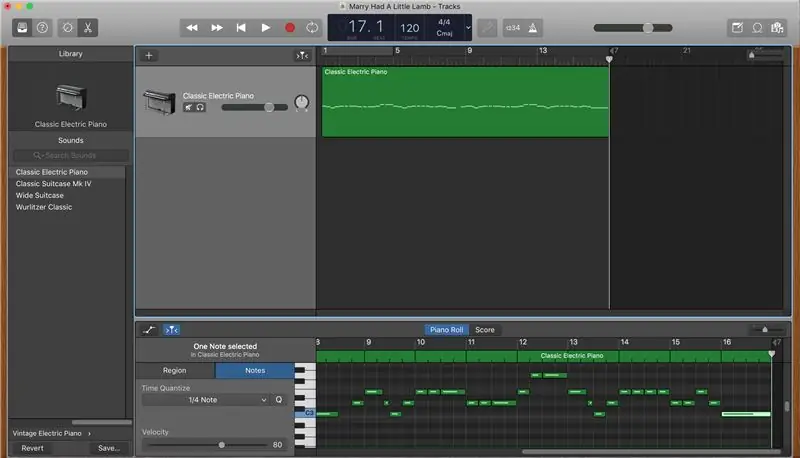
شما اکنون اولین فایل MIDI خود را در GarageBand به پایان رسانده اید. با فشردن دکمه Play در بالای صفحه می توانید به فایل خود گوش دهید.
توصیه شده:
نحوه ارسال ایمیل با فایل های پیوست با Arduino ، Esp32 و Esp8266: 6 مرحله

نحوه ارسال ایمیل با فایلهای ضمیمه با Arduino ، Esp32 و Esp8266: در اینجا می خواهم نسخه 2 کتابخانه EMailSender خود را توضیح دهم ، یک تحول بزرگ نسبت به نسخه 1 ، با پشتیبانی از Arduino با w5100 ، w5200 و w5500 سپر اترنت و enc28J60 کلون کردن دستگاه ها و پشتیبانی از esp32 و esp8266. اکنون می توانید تبلیغ کنید
توسعه برنامه های کاربردی با استفاده از پین های GPIO در DragonBoard 410c با سیستم عامل های Android و Linux: 6 مرحله

توسعه برنامه های کاربردی با استفاده از پین های GPIO در DragonBoard 410c با سیستم عامل های Android و Linux: هدف از این آموزش نشان دادن اطلاعات مورد نیاز برای توسعه برنامه های کاربردی با استفاده از پین GPIO در DragonBoard 410c با سرعت کم است. این آموزش اطلاعاتی را برای توسعه برنامه های کاربردی با استفاده از پین های GPIO با SYS در Andr ارائه می دهد
چگونه می توان داده های دی وی دی رمزگذاری شده را در امنیت ذخیره کرد فایل های خود را ذخیره کنید .: 8 مرحله

چگونه می توان داده های دی وی دی رمزگذاری شده را در امنیت فایل های خود ذخیره کرد: به نظر من این یک روش بسیار آسان برای ایجاد دی وی دی رمزگذاری شده برای امنیت فایل های شما است. من از دسکتاپ PGP برای ایجاد ENCRYPTED VIRTUAL DRIVER (EVD) استفاده کردم. توجه: رومیزی PGP نیست یک نرم افزار رایگان که باید نرم افزار tech-piersrsr را خریداری کنید پس از نصب
تبدیل (فقط درباره) هر فایل رسانه ای به (فقط درباره) هر فایل رسانه دیگر به صورت رایگان !: 4 مرحله

تبدیل (فقط درباره) هر فایل رسانه ای به (فقط درباره) هر فایل رسانه دیگر به صورت رایگان !: اولین دستورالعمل من ، سلام! به هر حال ، من در Google به دنبال یک برنامه رایگان بودم که فایل های Youtube.flv من را به فرمت تبدیل کند جهانی تر است ، مانند. wmv یا.mov. من انجمن ها و وب سایت های بی شماری را جستجو کردم و سپس برنامه ای به نام
پاره کردن آهنگ های درام از فایل های MIDI: 4 مرحله
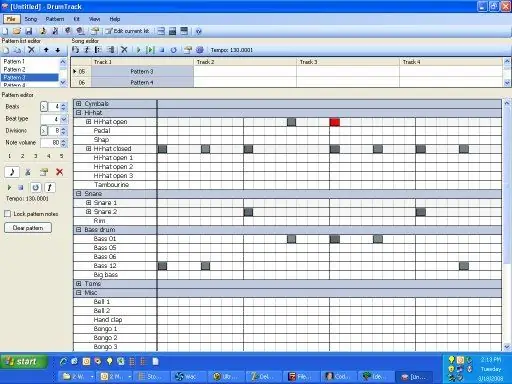
Ripping Drum Tracks From MIDI Files: این برنامه آموزشی شما را از طریق پاره کردن یک درام از یک آهنگ MIDI راهنمایی می کند. سپس می توانید در کنار آن بنوازید یا کاور آهنگ را بسازید یا به خلاقیت خود اجازه دهید بیداد کند. در اینجا یک نمونه آهنگ درام است که من با استفاده از این روش انجام دادم. از آهنگ بیتلز است
